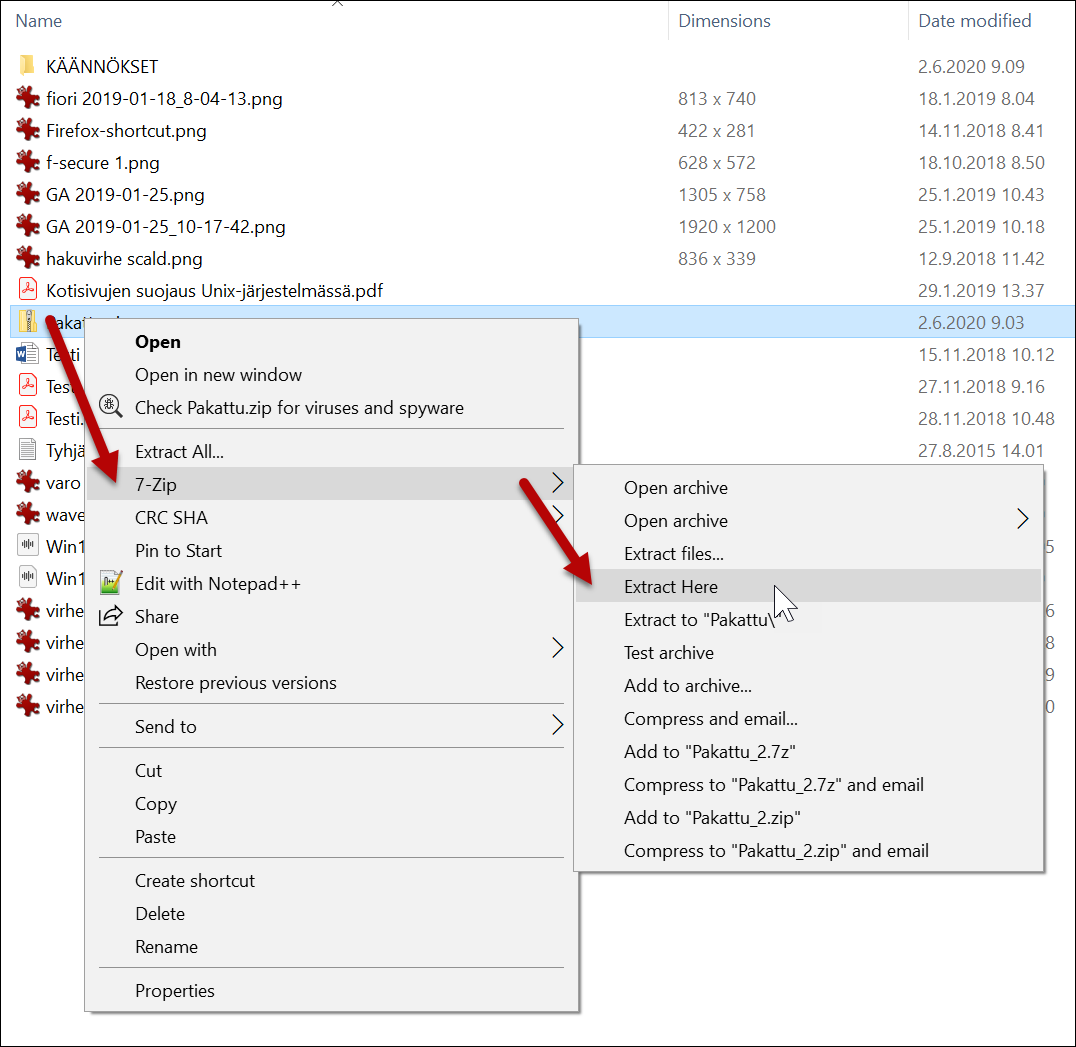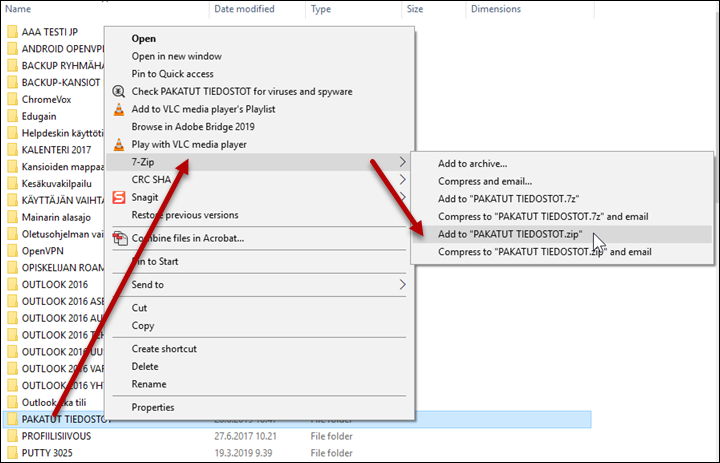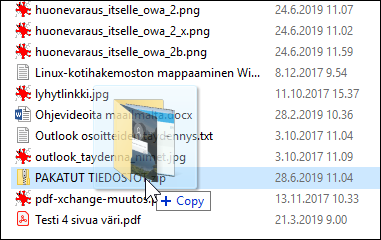Pakkausohjelmaa käytetään esim. tilan säästämiseen tai sähköpostissa, jolloin useita liitetiedostoja voi koota yhdeksi paketiksi. Yksi yleisimmistä ja eniten käytetyistä pakkausmuodoista on .ZIP. Käytännössä kaikille käyttöjärjestelmille löytyy useita ohjelmia, joilla näitä tiedostomuotoja voidaan käsitellä.
7-zip on ilmainen ohjelma, jolla voidaan luoda ja purkaa zip-tiedostoja sekä muita yleisimpiä pakattuja tiedostomuotoja kuten 7z ja tar. Helsingin yliopiston keskitetyn hallinnan koneille (Windows) on asennettuna 7Zip-pakkausohjelma. Tämän ilmaisen ohjelman voi myös asentaa omalle kotikoneelle.
Pikaohje
7zip-ohjelman tuettuja pakkausmuotoja ovat ainakin: .7z, .tar, .wim ja .zip.
Lue kuvalliset ohjeet Tarkka ohje -välilehdeltä
Tarkka ohje
Tuetut pakkausmuodot
7zip-ohjelman tuettuja pakkausmuotoja ovat ainakin: .7z, .tar, .wim ja .zip.
Zip-tiedoston purkaminen
Zip-tiedosto puretaan 7-zip-ohjelmalla seuraavasti:
- Paikanna haluamasi zip-tiedosto.
- Klikkaa sitä hiiren oikealla painikkeella ja valitse 7-Zip > Extract Here. Tiedosto puretaan silloin samaan kansioon, jossa pakattu tiedosto on. Valitsemalla Extract files pääset muuttamaan kohdekansion toiseksi.
Nyt zip-tiedoston sisältämät tiedostot on purettu valitsemaasi paikkaan ja normaalisti käytettävissä.
Zip-tiedoston luominen
Zip-tiedostot ovat "pakattuja" tiedostoja. Ne vievät vähemmän tilaa ja niihin on helppo niputtaa monta tiedostoa esim. sähköpostitse lähetettäväksi.
Zip-tiedosto luodaan 7-zip-ohjelmalla seuraavasti:
- Paikanna se kansio tai tiedostot, jotka haluat pakata.
- Napsauta kansiota tai tiedostoa hiiren oikealla painikkeella, vie hiiri 7-zip-kohdan päälle ja valitse Add to "nimi.zip"
- Seuraavaksi ohjelma luo zip-tiedoston samaan kansioon, jossa alkuperäiset tiedostot sijaitsevat. Jos haluat lisätä pakattuun tiedostoon lisää dataa, voit yksinkertaisesti vetää hiirellä tiedostoja ja kansioita siihen lähes rajattomasti.
Kyseisellä ohjelmalla voit luoda myös 7z-tiedostoja. Ne ovat käytännössä sama asia kuin zip-tiedostot. 7z-tiedostojen avaamiseen tarvitset kuitenkin aina 7-zip -ohjelman, kun taas zip-tiedostot aukeavat millä tahansa pakkaamiseen ja purkamiseen tarkoitetulla ohjelmalla. Suosittelemme zip-tiedostojen käyttöä.
Video-ohje
Anna palautetta
Helsingin yliopiston IT-Helpdeskin ohjesivusto auttaa sinua työhösi liittyvissä IT-aiheisissa kysymyksissä. Kerro meille, miten voisimme parantaa ohjeitamme. Arvostamme suuresti palautettasi!
Kuinka parantaisit ohjeistusta?